Покретање инсталационог програма Арцх Линук
Изаберите Арцх Линук покретачки медиј из БИОС-а рачунара и требало би да видите следећи екран. Изаберите Арцх Линук арцхисо к86_64 УЕФИ ЦД из менија и притисните
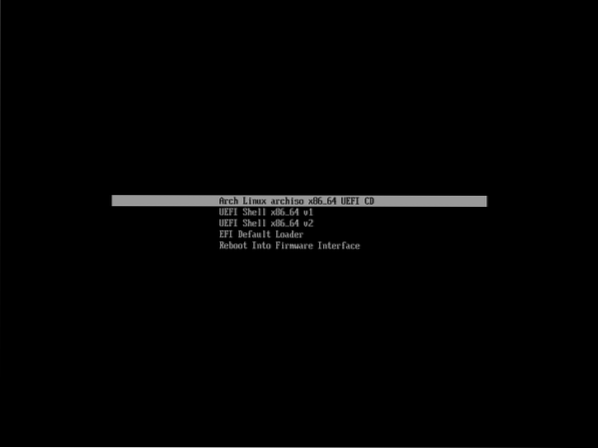
Требали бисте бити пријављени на Арцх Линук конзолу. Арцх Линук можете инсталирати одавде.
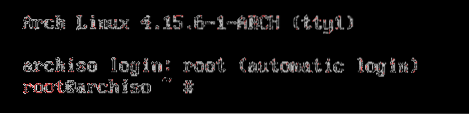
Партиционирање диска
Да бисте могли да инсталирате Арцх Линук, морате правилно партиционирати диск. У овом чланку ћу користити цфдиск услужни програм наредбеног ретка за партицију диска.
Мој чврсти диск је / дев / сда. Систем можда другачије идентификује ваш чврсти диск. Трцати лсблк команда да бисте сазнали шта је за вас и заменили / дев / сда у овом чланку према потреби.
На партицију / дев / сда са цфдиск, покрените следећу команду:
$ цфдиск / дев / сда
Требали бисте видети следећи прозор. Ако ваш хардвер подржава УЕФИ, изаберите гпт. У супротном одаберите дос. Мој хардвер подржава УЕФИ. Тако да бирам гпт.
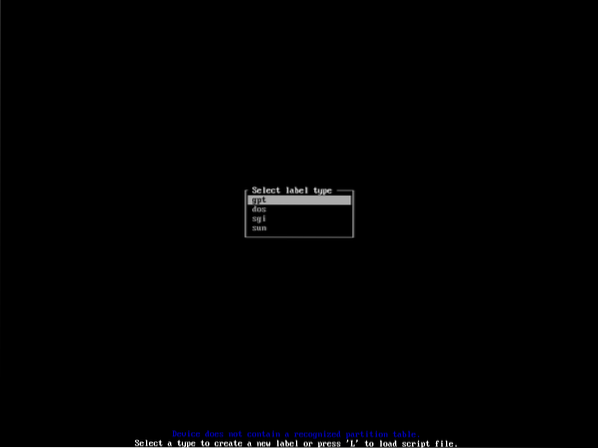
Једном када одаберете метод партиционирања, требало би да видите следећи прозор. Овде морате да направите 3 партиције ако сте изабрали гпт, у супротном су довољне 2 партиције.
За гпт партицијска табела:
Преграда 1 би требала бити ЕФИ системска партиција од око 256МБ
Партиција 2 би требало да буде чизма партиција од око 512МБ
Партиција 3 би требало да буде корен подела. Дајте му остатак слободног простора.
За дос партицијска табела:
Партиција 1 би требала бити партиција за покретање од око 512 МБ.
Партиција 2 би требала бити роот партиција. Дајте му остатак слободног простора.
Да бисте креирали партицију, идите на [ Нова ] помоћу
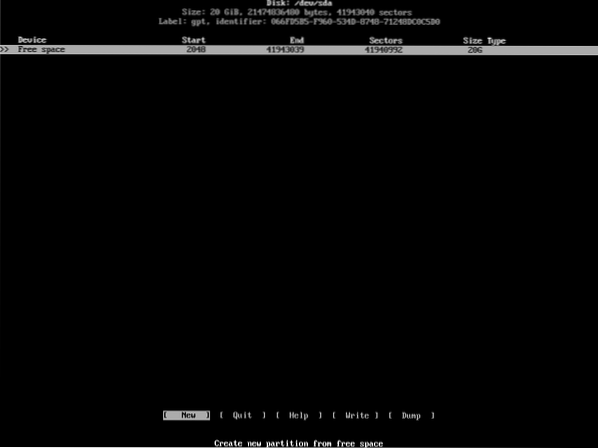
Сада унесите величину партиције. У мом случају, прва партиција је ЕФИ партиција. Па ћу му дати 256МБ. Када завршите, притисните
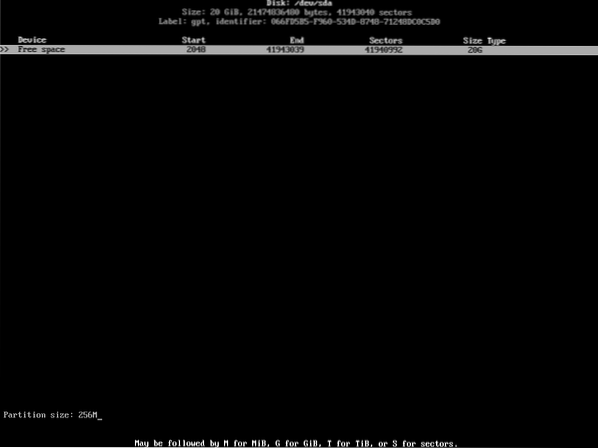
Треба направити партицију. Сада морате да промените Тип датотечног система у ЕФИ системска партиција. Да бисте то урадили, идите до [ Тип ] и притисните
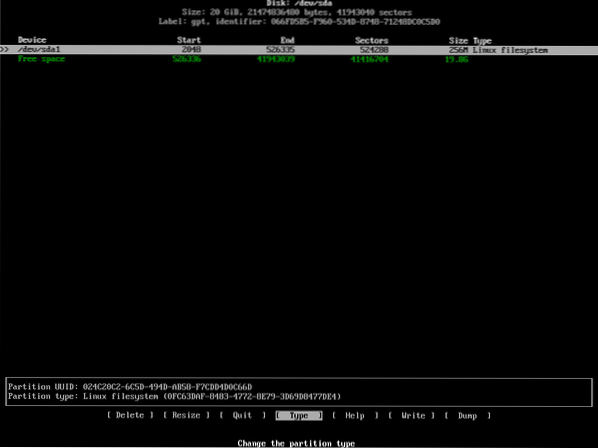
Требали бисте видети следећи прозор. Изаберите ЕФИ систем са листе и притисните
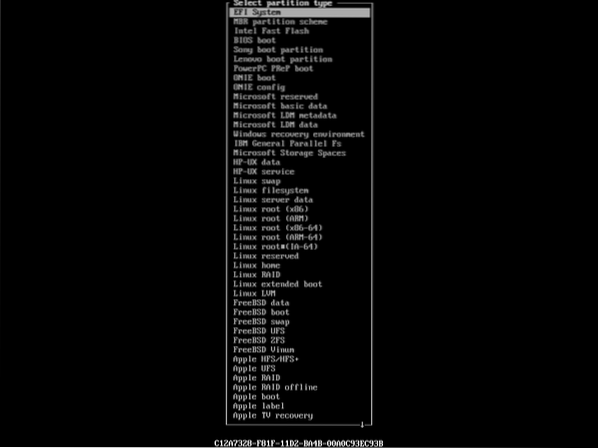
Треба направити партицију.
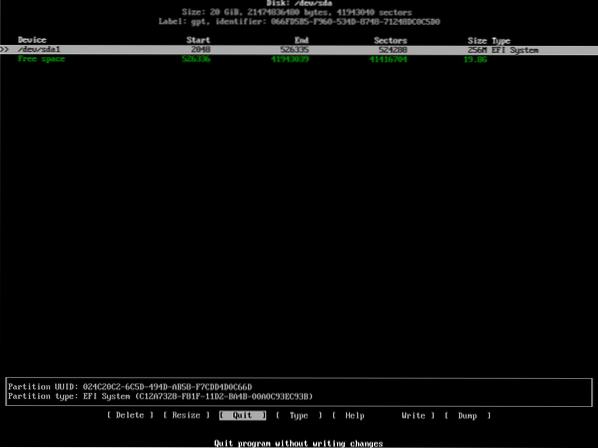
Сада ћу створити 512МБ чизма подела.
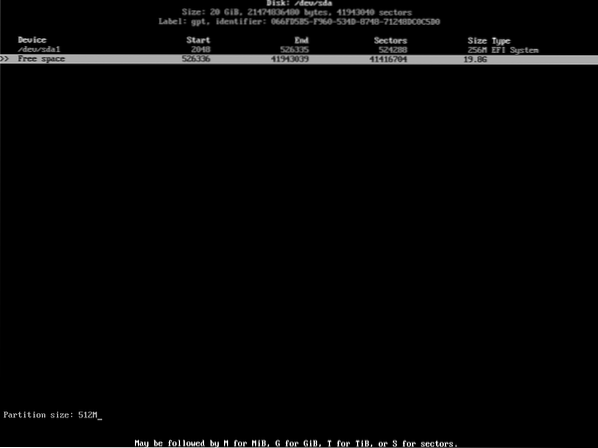
Тхе чизма треба створити партицију.
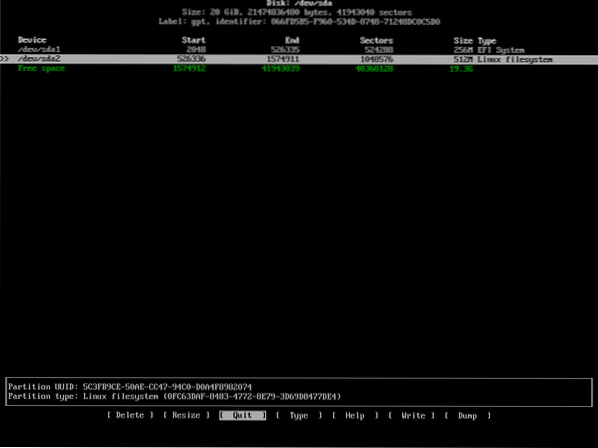
Сада ћу створити корен подела. Даћу му остатак слободног простора.
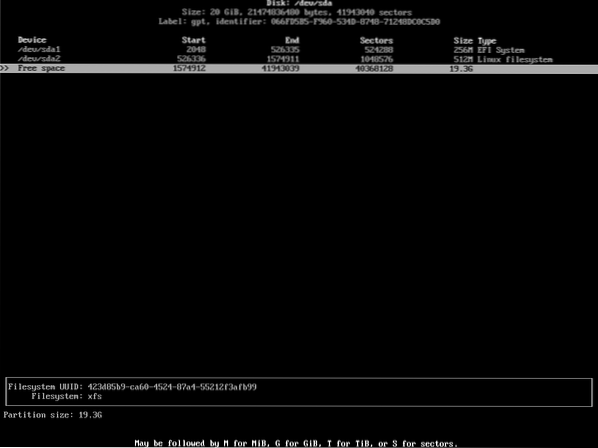
Све партиције су креиране.
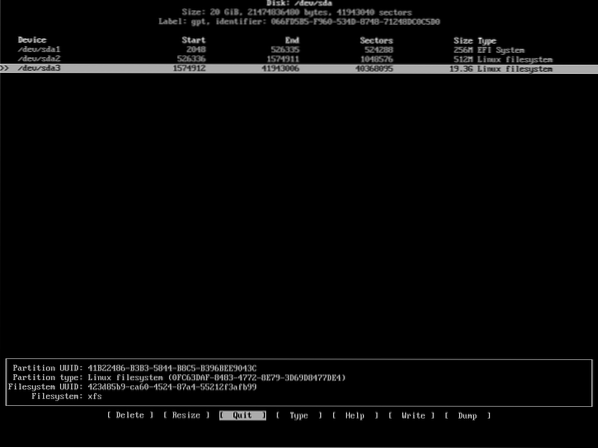
Сада ћемо записати промене на диск. Да бисте то урадили, идите до [Напиши] и притисните
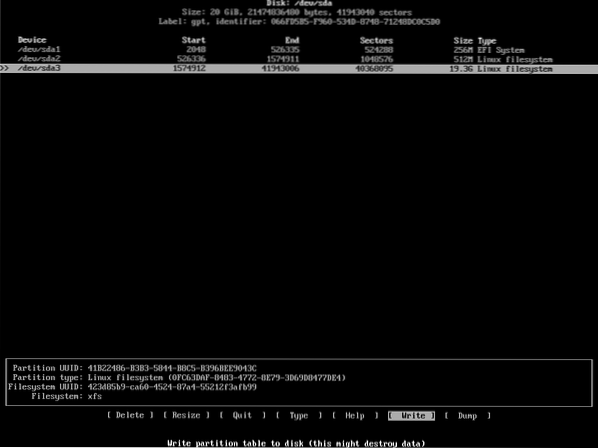
Сад укуцајте да и притисните
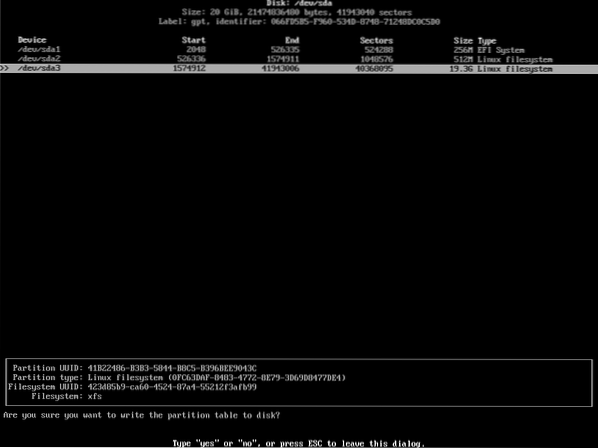
Сада идите на [ Одустати ] и притисните
Конфигурисање ЛУКС енкрипције на диску
Прво учитајте дм-крипта кернел модул са следећом командом:
$ модпробе дм-крипта
Сада учитајте дм-мод кернел модул са следећом командом:
$ модпробе дм-мод
Сада можете шифровати роот партицију (у мом случају / дев / сда3) са ЛУКС-ом са следећом командом:
$ цриптсетуп луксФормат -в -с 512 -х сха512 / дев / сда3
Сад укуцајте ДА (мора бити великим словима) и притисните
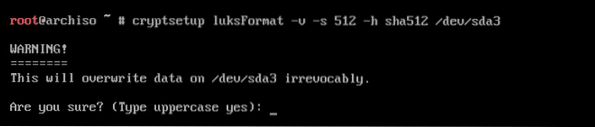
Сада унесите лозинку и притисните
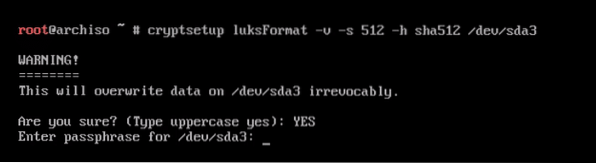
Поново унесите лозинку и притисните
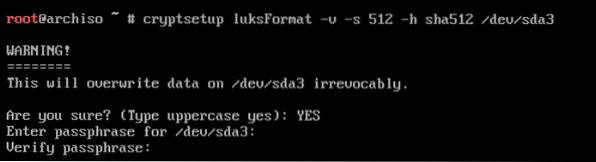
Шифровање ЛУКС је завршено.
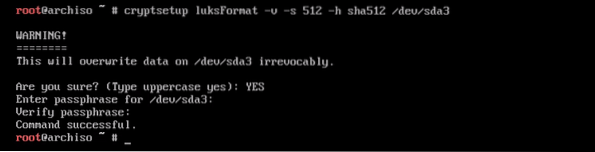
Сада отворите / дев / сда3 уређај са следећом командом, тако да на њега можемо инсталирати Арцх Линук.
$ цриптсетуп опен / дев / сда3 лукс_роот
Сада унесите лозинку коју сте управо поставили и притисните

ЛУКС шифровани диск сада би требао бити доступан на / дев / маппер / лукс_роот
Форматирање и монтирање партиција
Сада морате форматирати партиције.
Покрените следећу команду да бисте форматирали ЕФИ системска партиција / дев / сда1:
$ мкфс.вфат -н "ЕФИ системска партиција" / дев / сда1
Покрените следећу наредбу да бисте форматирали боот партиција / дев / сда2:
$ мкфс.ект4 -Л боот / дев / сда2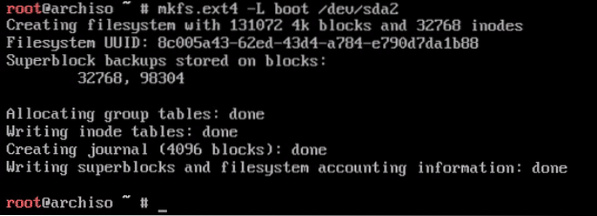
Покрените следећу команду да бисте форматирали ЛУКС шифровани роот партиција / дев / маппер / лукс_роот:
$ мкфс.ект4 -Л роот / дев / маппер / лукс_роот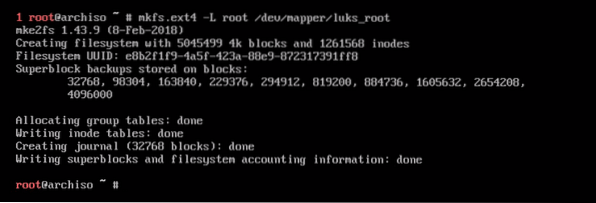
Сад монтирај / дев / маппер / лукс_роот у / мнт именик:
$ моунт / дев / маппер / лукс_роот / мнт
Креирај боот / директоријум у / мнт са следећим командама:
$ цд / мнт

Сад монтирај / дев / сда2 до боот /:
$ моунт / дев / сда2 покретање
Сада креирајте боот / ефи / директоријум у / мнт:
$ мкдир боот / ефи
Сада монтирајте системску партицију ЕФИ / дев / сда1 до боот / ефи / именик:
$ моунт / дев / сда1 боот / ефи
Креирајте датотеку за размену од 1 ГБ у / мнт са следећом командом:
$ дд ако = / дев / нула од = свап бс = 1М цоунт = 1024
Форматирајте датотеку блока свап:
$ мксвап свап
Сада омогућите замену:
свап свапон $
Промените дозволу за замену датотеке на предложену вредност:
$ цхмод 0600 свапИнсталирање Арцх Линук-а
Покрените следећу команду да бисте инсталирали Арцх Линук:
$ пацстрап -и / мнт басе басе-девел ефибоотмгр груб
Притисните
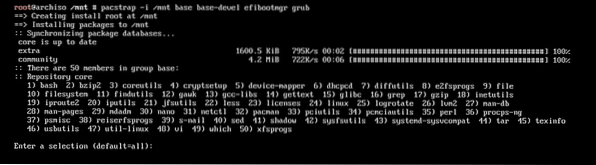
Притисните
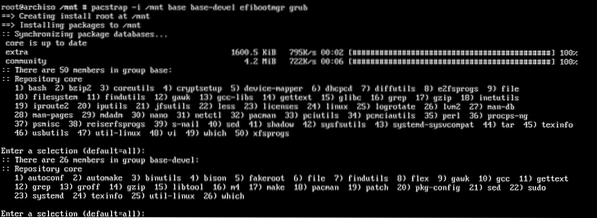
Притисните г а затим притисните
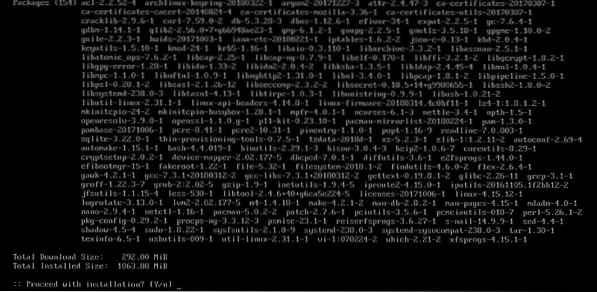
Инсталација би требала започети, а можда ће требати неко вријеме да се заврши.
Када је инсталација завршена, генеришите фстаб датотека:
$ генфстаб -У / мнт> / мнт / етц / фстаб
Сада цхроот у новоинсталирани Арцх Линук:
$ арцх-цхроот / мнт
Прво подесите роот лозинку помоћу следеће команде:
$ пассвд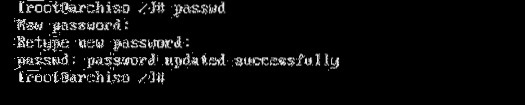
Сада уредите / етц / лоцале.ген:
$ нано / етц / лоцале.ген
Уклоните # са почетка једне линије, зависно од вашег језика. Затим сачувајте датотеку.
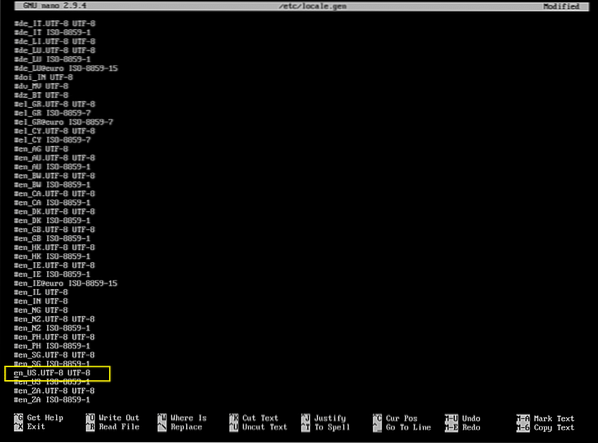
Сада покрените следеће команде:
$ лоцале-ген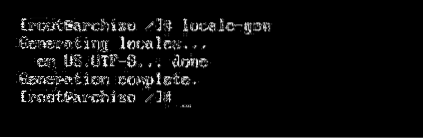


Сада подесите своју временску зону помоћу следећих команди:
$ лн -сф / уср / схаре / зонеинфо / ИОУР_РЕГИОН / ИОУР_ЦИТ / етц / лоцалтиме
Подесите хардверски сат:
$ хвцлоцк --систохц --утц
Сада поставите име хоста следећом командом:
$ ецхо ИОУР_ХОСТНАМЕ> / етц / хостнаме
Уредити / етц / хостс:
$ нано / етц / хостс
Додајте следеће редове у / етц / хостс и сачувајте датотеку.
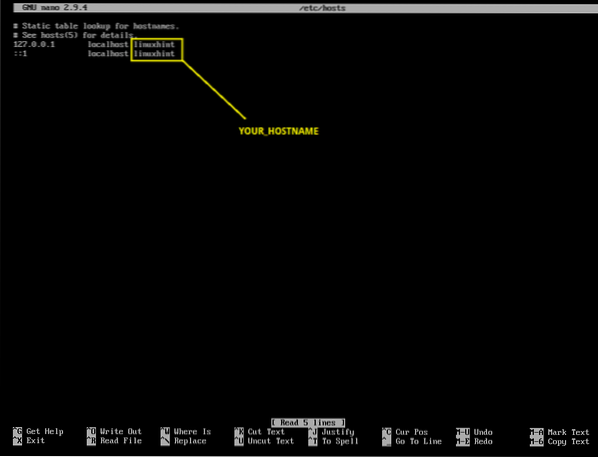
Сада уредите / етц / дефаулт / груб:
$ нано / етц / дефаулт / груб
Комплет ГРУБ_ЦМДЛИНЕ_ЛИНУКС = ”цриптдевице = / дев / сда3: лукс_роот” и сачувајте датотеку.
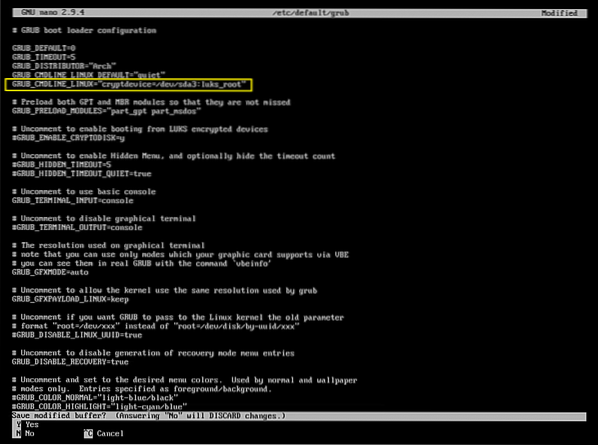
Сада уредите / етц / мкинитцпио.цонф:
$ нано / етц / мкинитцпио.цонф
У одељку КУКЕ додајте шифрирати после блокирати као што је приказано у обележеном одељку екрана испод. Затим сачувајте датотеку.
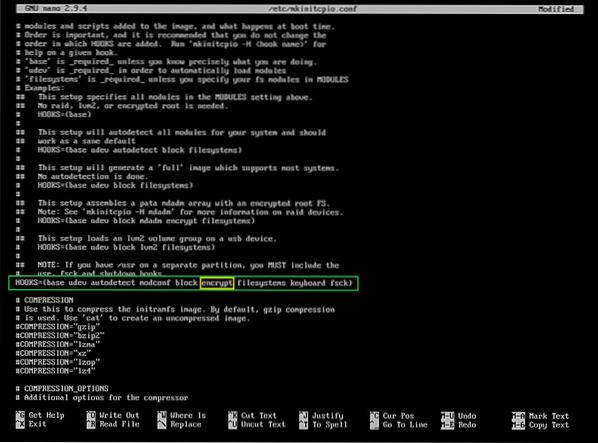
Сада покрените следећу наредбу за генерисање инитрамфс:
$ мкинитцпио -п линук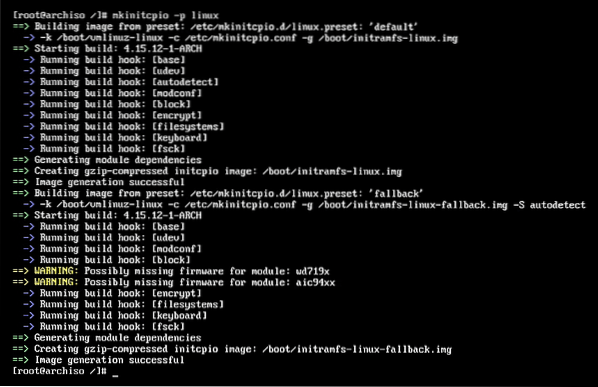
Сада инсталирајте ГРУБ помоћу следећих команди:
$ груб-инсталл --боот-дирецтори = / боот --ефи-дирецтори = / боот / ефи / дев / сда2
Сада генеришите ГРУБ конфигурацију помоћу следећих команди:
$ груб-мкцонфиг -о / боот / груб / груб.цфг

Сада изађите из цхроот-а:
$ екит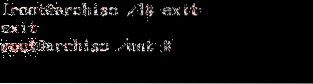
Сада поново покрените рачунар:
$ ребоотПокретање ЛУКС Енцриптед Арцх Линук-а
Када се рачунар поново покрене, требало би да видите следећи прозор. Изаберите Арцх Линук и притисните
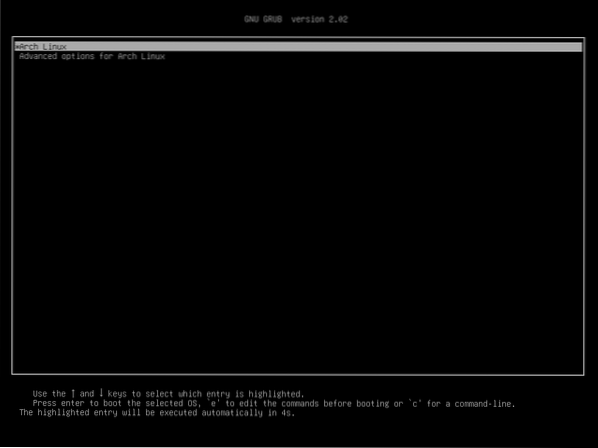
Требали бисте затражити лозинку за шифровање ЛУКС коју сте раније поставили. Унесите лозинку и притисните

Ваш Арцх Линук би требао да се покрене.
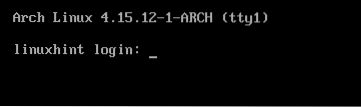
Сада се можете пријавити на свој Арцх Линук као што можете видети на снимку екрана испод.
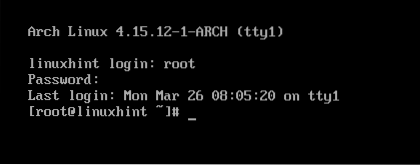
Тако инсталирате Арцх Линук са ЛУКС Енцриптион. Хвала што сте прочитали овај чланак.
 Phenquestions
Phenquestions


